A Hulu egy videó streaming platform, amely előfizetéssel fut az amerikai nézők számára. A legújabb tévéműsoroktól az online tartalmakig igény szerinti videoszolgáltatásokat sugároz. 2007-es debütálása óta a streaming szolgáltatás népszerűvé vált az amerikaiak, sőt a japán nézők körében is. Csakúgy, mint az élő tartalmat közvetítő más médiák esetében, a Hulu bizonyos médiák lejátszása közben is szembesülhet bizonyos problémákkal. Sok felhasználó panaszkodott az 5005-ös Hulu hiba miatt, amely szerint lejátszás közben a hálózat megszakadt. Ha Ön ugyanazzal a problémával szembesül a Hulu képernyőjén, akkor jó helyen jár. Van egy tökéletes útmutatónk, amely segít az 5005-ös hiba egyszerű és hatékony módszerekkel történő kijavításában. Tehát kezdjük azzal, hogy megoldjuk az 5005-ös Hulu lejátszási hiba hibáját, és újra könnyedén streameljük a Hulu-t.
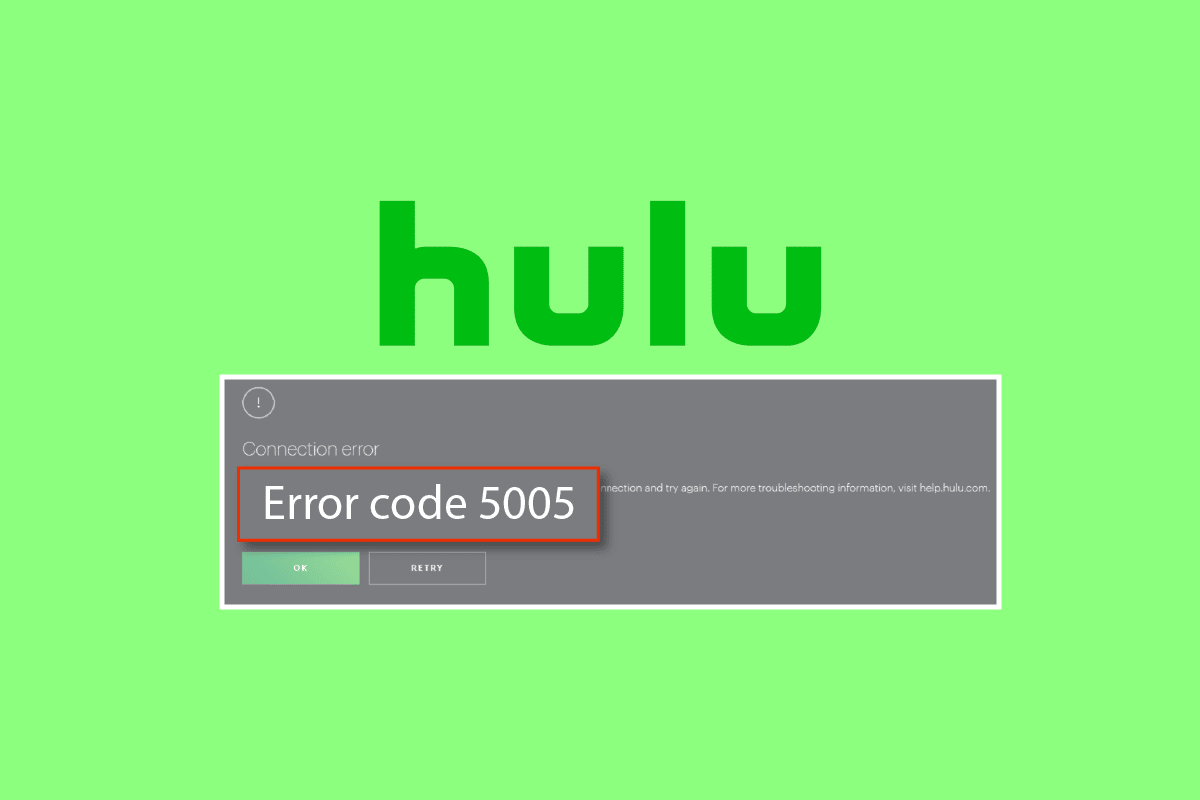
Tartalomjegyzék
A Hulu Error 5005 javítása a Windows 10 rendszerben
Bár az internetkapcsolattal kapcsolatos problémák az egyik kiemelkedő ok, amint azt a lejátszás közben megjelenő hibaüzenet is jelzi, van néhány egyéb ok is, amelyek ehhez vezethetik a Hulu alkalmazást. Ezeket az okokat az alábbiakban említjük:
- Technikai problémák a Huluval
- Szerver leállás
- Problémák a rendszerbeállításokkal
- Böngésző gyorsítótár vagy cookie-k
- A böngésző elavult verziója
Az 5005-ös Hulu hiba általában akkor fordul elő, ha lejátszási probléma van a számítógépen. Ezenkívül a legtöbb esetben a hibát PC-n és Xbox One-on jelentették. Ezt figyelembe véve összegyűjtöttünk néhány legtöbbször próbálkozott javítást a PC-felhasználók számára, amelyeket az alábbiakban lépésről lépésre említünk:
1. módszer: Az internetkapcsolat hibaelhárítása
Mivel az 5005-ös Hulu hiba azt állítja, hogy valami probléma van az internetkapcsolattal, fontos, hogy először ellenőrizze a hálózatot. Győződjön meg arról, hogy internetkapcsolata hibátlanul működik, és ehhez kövesse a Hulu Súgó melyik állam:
- A Hulu Streaming Library internetsebességének 3,0 Mbps-nak kell lennie.
-
8,0 Mbps szükséges az élő közvetítésekhez az alkalmazásban.
-
16,0 Mbps szükséges a 4K-s tartalom megtekintéséhez.
Ha a megadott sebességi ajánlások teljesülnek, megpróbálhatja futtatni a Hulu-t, és ellenőrizni, hogy a Hulu lejátszási hiba 5005-ös hibája megoldódott-e.
2. módszer: Ellenőrizze a Hulu szerver állapotát
A következő módszer, amely segíthet az 5005-ös Hulu lejátszási hibában, a streaming platform szerverállapotának ellenőrzése. Voltak olyan esetek, amikor a Hulu szerverproblémákat mutatott ki, és ha van ilyen általános probléma, akkor ellenőrizheti a Le az érzékelő szerver állapotoldala Hulu számára.
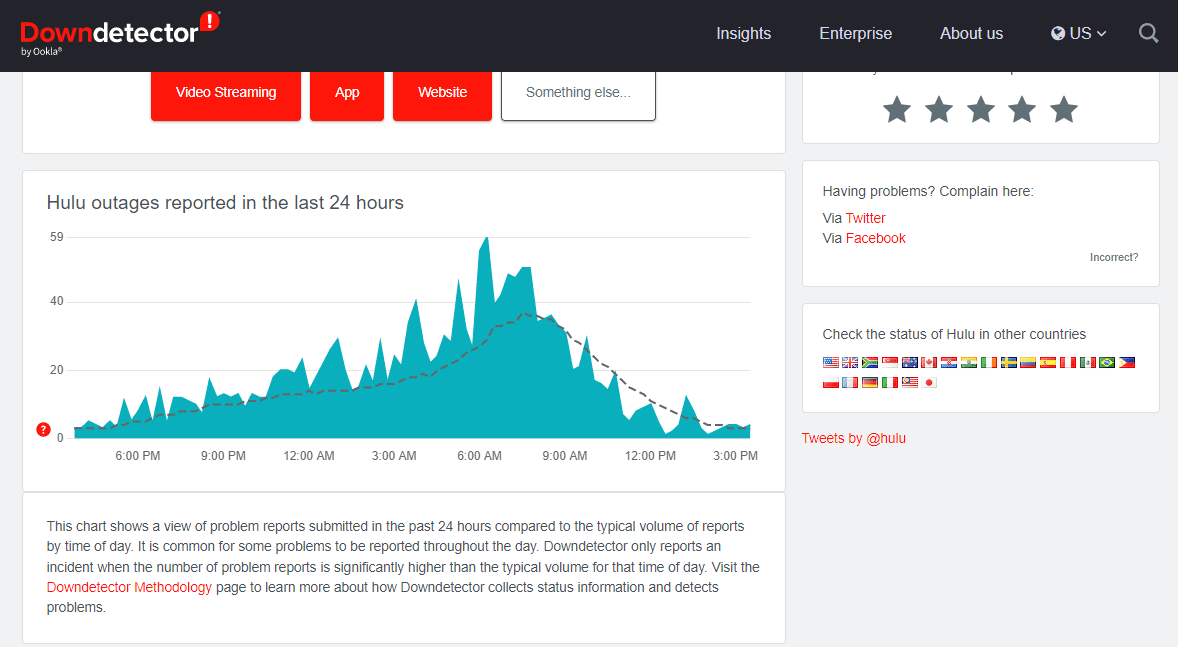
3. módszer: Indítsa újra a Hulu alkalmazást
Ha az internet sebessége nem jelent problémát az Ön számára, akkor meg kell próbálnia bezárni az alkalmazást a Hulu lejátszási hiba 5005-ös hibájának megoldásához. Az újraindítás segít a lassú adatfolyam kijavításában is, ezért kipróbálhatja úgy, hogy egyszerűen bezárja az alkalmazás lapot a számítógépen, majd egy idő után újra elindítja. Megpróbálhat újra bejelentkezni Hulu-fiókjába, hogy megbizonyosodjon a hiba elhárításáról.
1. Indítsa el a Hulu alkalmazást a számítógépén, és kattintson a Felhasználó ikonra.
Megjegyzés: Ellenőrizze, hogy kapott-e valamilyen figyelmeztetést. Ha hibát talál, kövesse a képernyőn megjelenő utasításokat a megoldásához.
2. Most kattintson a Kijelentkezés lehetőségre a menüben.
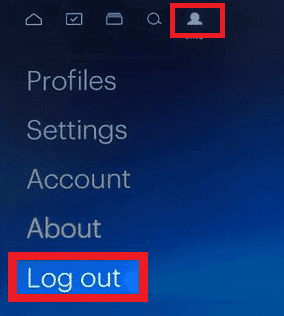
3. Ezután erősítse meg a Kijelentkezés opciót.
4. Egy idő után nyissa meg a hivatalos oldalt Hulu weboldal a böngészőjében.
5. Kattintson a BEJELENTKEZÉS gombra a képernyő jobb felső sarkában.
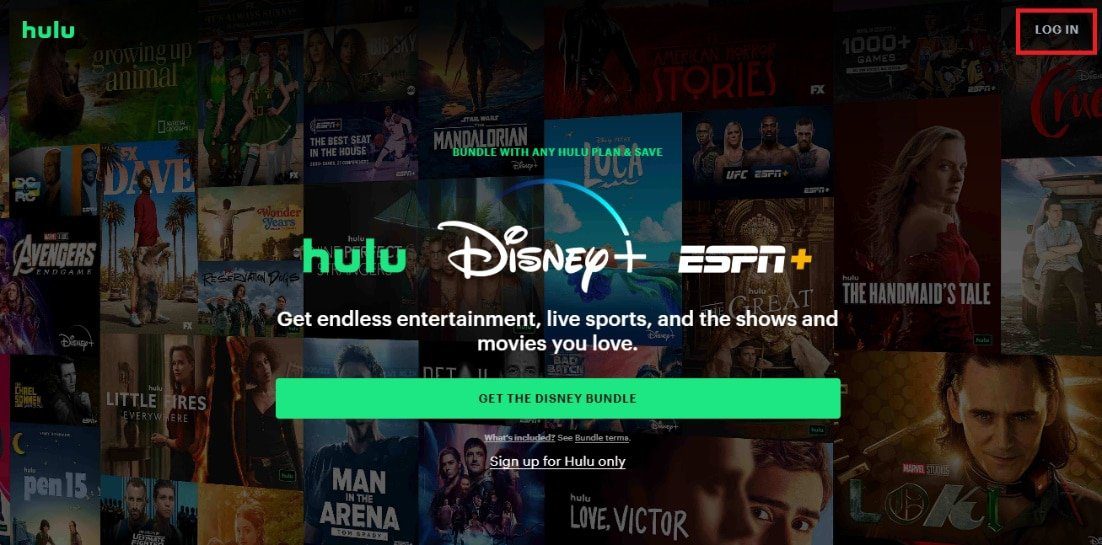
6. A bejelentkezéshez adja meg hitelesítő adatait.
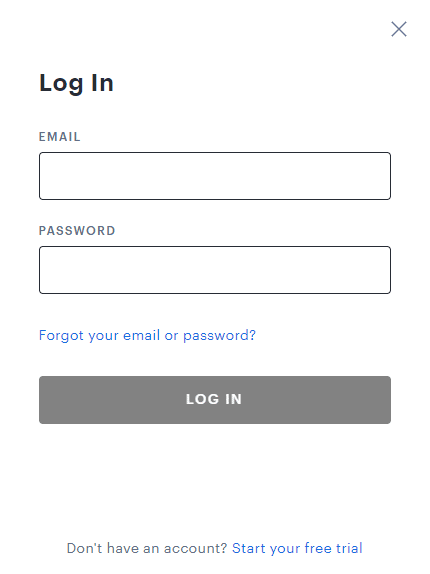
Hulu-fiókjának megnyitása után ellenőrizze, hogy a Hulu lejátszási hiba 5005 hiba továbbra is fennáll-e.
4. módszer: Indítsa újra a böngészőt
Egy másik megoldás a Hulu lejátszási hiba 5005-ös problémájának megoldására a Hulu alkalmazás futtatásához használt böngésző újraindítása. Ez egy egyszerű módszer, de sok felhasználónak segített a Hulu hibamentes futtatásában, így megpróbálhatja ugyanezt az alábbi lépésekkel.
Megjegyzés: Példaként bemutattuk a Chrome böngészőt.
1. Zárja be a böngészőt az asztalon, amelyet a Hulu streamelésére használ.
2. Most, indítsa újra a számítógépet.
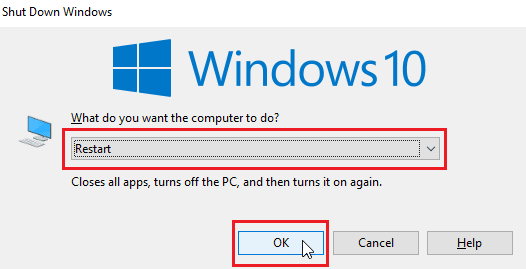
3. Ezután nyomja meg a Windows billentyűt, írja be a chrome szót, és kattintson a Megnyitás gombra.

Most streamelje a Hulu-t, hogy ellenőrizze, jól működik-e most.
5. módszer: Törölje a böngésző cookie-jait és a gyorsítótárat
Ha a böngésző újraindítása nem segített a Hulu lejátszási hibájában, akkor a böngésző cookie-jainak és a gyorsítótár törlése segíthet a probléma megoldásában. Ezt a hibát a böngésző gyorsítótárának sérülése és a cookie-k okozhatják, amelyek törlése segíthet a probléma megoldásában. Az alábbi lépésekkel törölheti az összes cookie-t és a gyorsítótárat:
1. Indítsa el webböngészőjét.
2. Most kattintson a jobb felső sarokban található hárompontos ikonra.
3. Keresse meg a További eszközök elemet, és kattintson rá.
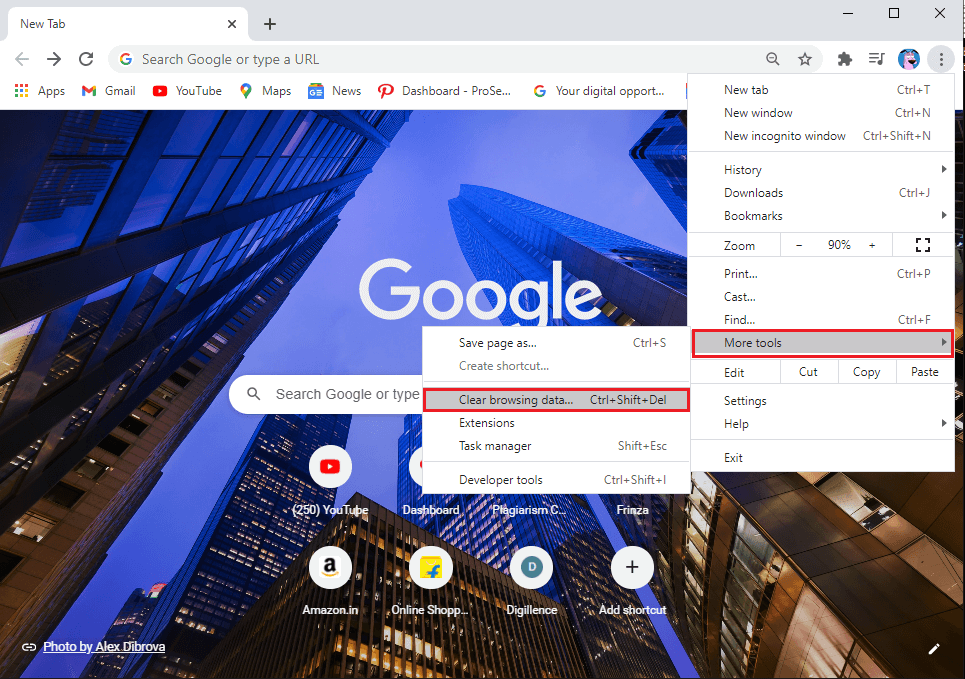
4. Ezután kattintson a Böngészési adatok törlése…
5. Itt válassza ki a művelet végrehajtásának időtartamát.
6. Ha a teljes adatot törölni szeretné, válassza a Minden idők lehetőséget, majd kattintson az Adatok törlése gombra.
Megjegyzés: Győződjön meg arról, hogy a cookie-k és egyéb webhelyadatok, a gyorsítótárazott képek és fájlok ki vannak választva, mielőtt törölné az adatokat a böngészőből.
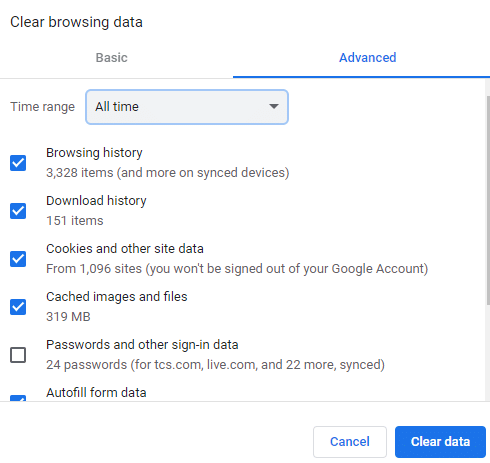
A cookie-k és a gyorsítótár törlése után újra streamelheti a Hulu-t a böngészőjében, hogy ellenőrizze, hogy a problémák megoldódtak-e.
6. módszer: Frissítse a böngészőt
A következő ok, amely az 5005-ös Hulu hiba hátterében állhat, egy elavult böngésző. Ezért fontos, hogy frissítse böngészőjét a legújabb elérhető verzióra az alábbi lépések végrehajtásával:
Megjegyzés: Az alábbi lépések a Google Chrome böngésző frissítésére vonatkoznak.
1. Nyissa meg a Google Chrome böngészőt.

2. Kattintson a három függőleges pontra a jobb felső sarokban, majd kattintson a Beállítások lehetőségre a megjelenő listában.
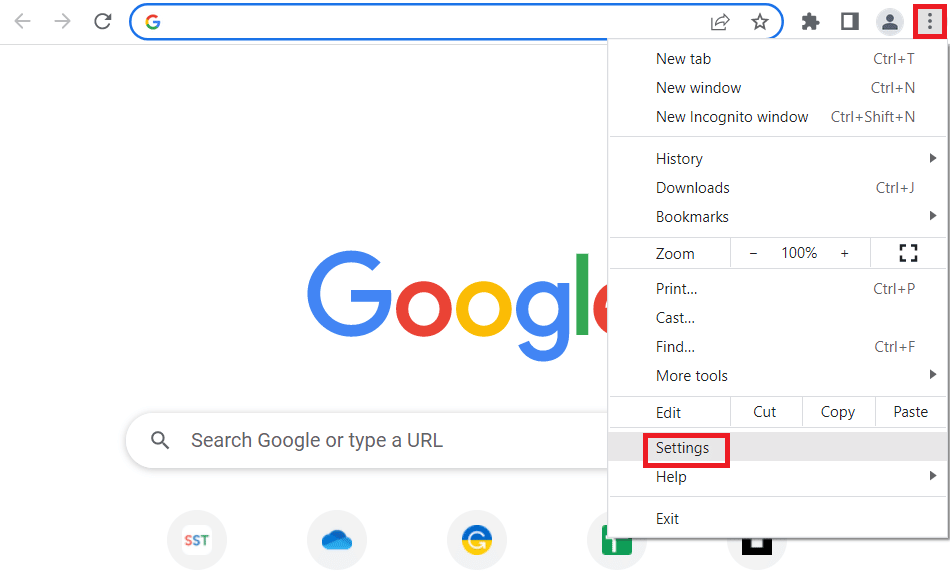
3. Ha a Chrome frissítése megtörténik, a Majdnem naprakész üzenet látható a Chrome névjegye részben, és kattintson az Újraindítás gombra.
Megjegyzés: Ha van elérhető frissítés, a rendszer felkéri a Chrome frissítésére.
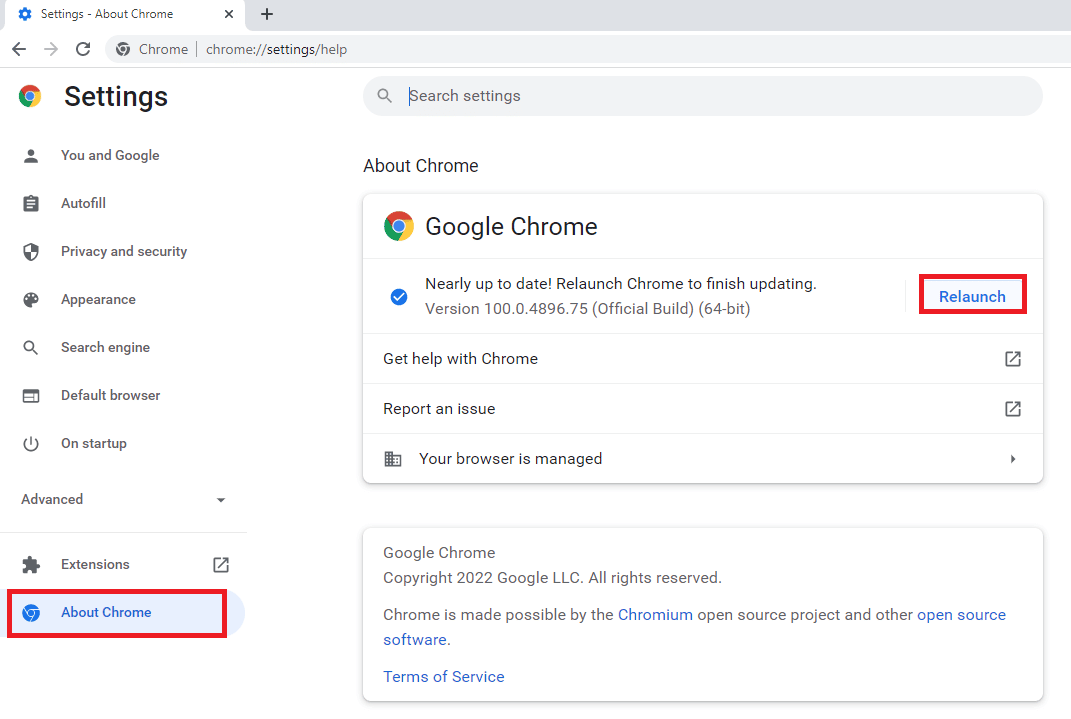
7. módszer: Módosítsa a dátum- és időbeállításokat
Ha a számítógépen lévő Windows dátum- és időbeállításai helytelenül vannak konfigurálva a Hulu streamelése közben, ez egy hibakódot is okozhat, például az 5005-ös hibakódot, amely lejátszási hiba. Az alábbi lépések végrehajtásával állíthatja be a dátumot és az időt a rendszeren:
1. Nyomja meg a Windows billentyűt, írja be a Dátum és idő beállításait, majd kattintson a Megnyitás gombra.
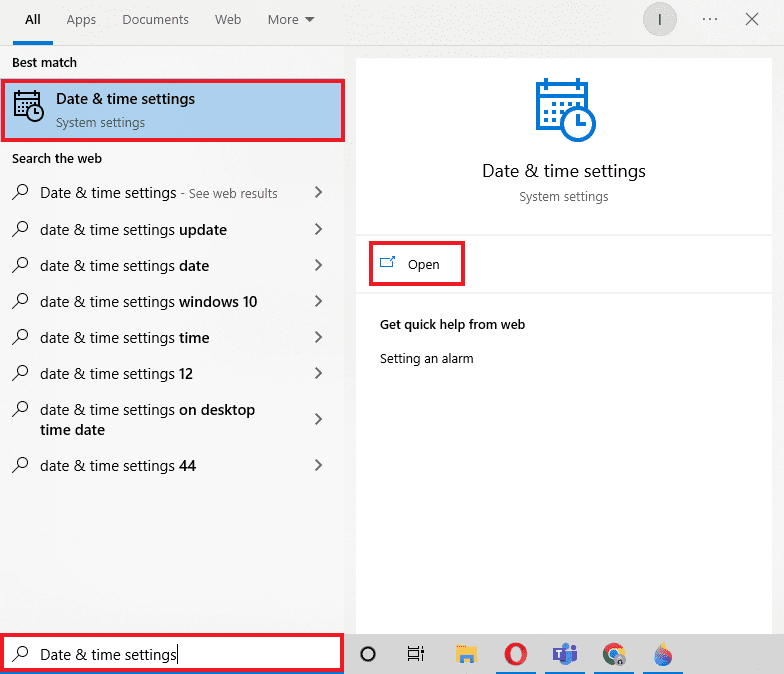
2. Győződjön meg arról, hogy a Dátum és idő beállításai ablakban a megfelelő időzóna van kiválasztva.
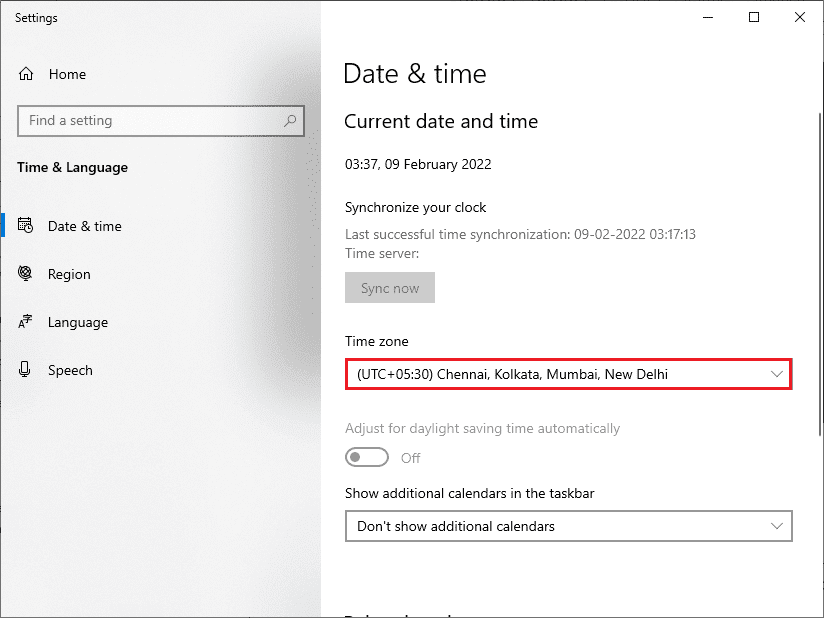
3. Most kapcsolja ki az Idő automatikus beállítása és az Időzóna automatikus beállítása opciókat.
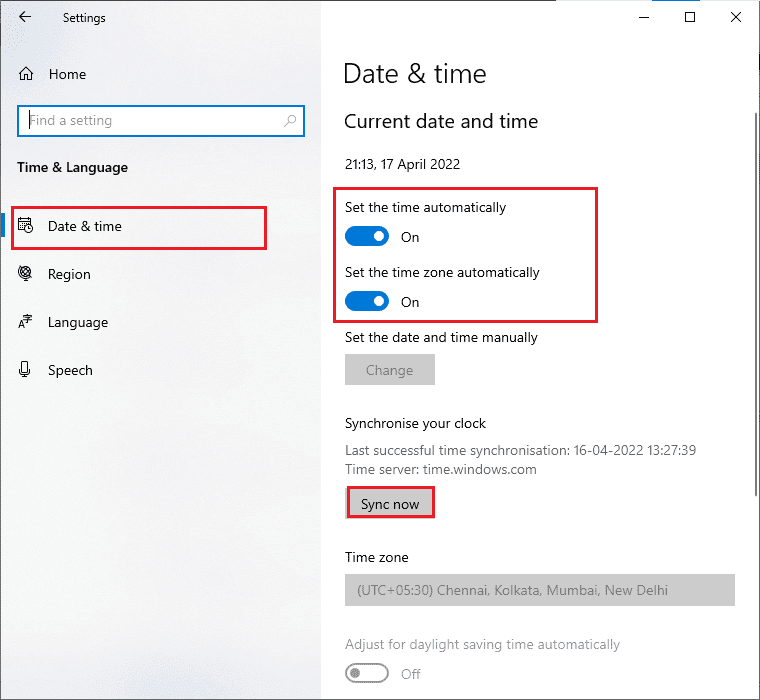
4. Ezután kattintson a Módosítás gombra a Dátum és idő manuális beállítása alatt.
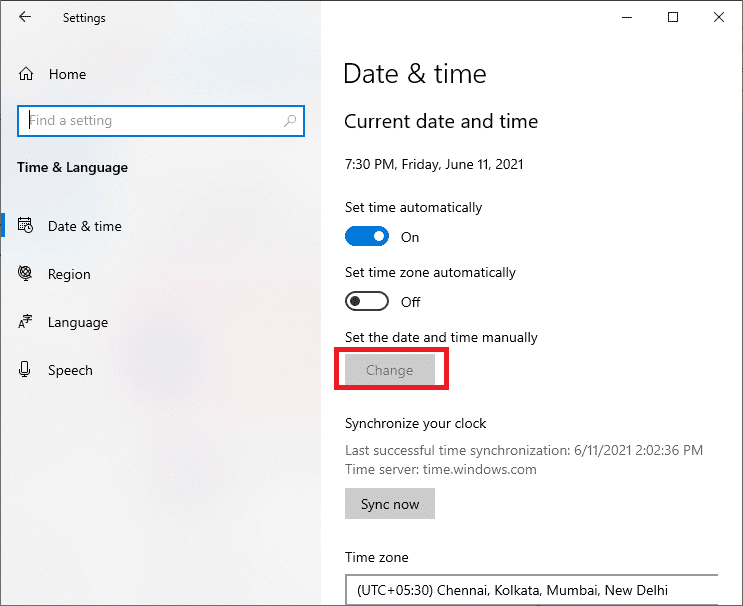
5. Most állítsa be a megfelelő dátumot és időt, majd kattintson a Módosítás gombra a módosítások mentéséhez.
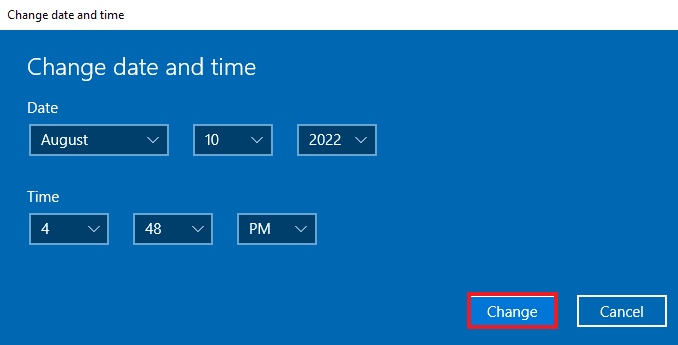
8. módszer: Módosítsa a DNS-beállításokat
A DNS fontos eszköz a hálózatépítésben. Segít a rendszer és a webhely összekapcsolásában az adott webhely IP-címének használatával. Abban az esetben, ha az Ön által használt DNS-kiszolgáló lelassítja a számítógépet, akkor fontos, hogy módosítson néhány DNS-beállítást, mivel ez valószínűleg 5005 Hulu hibát okozhat a számítógépen. Ezeket a beállításokat három különböző módon módosíthatja a 3 módszer a DNS-beállítások módosításának útmutatójában a Windows 10 rendszeren.
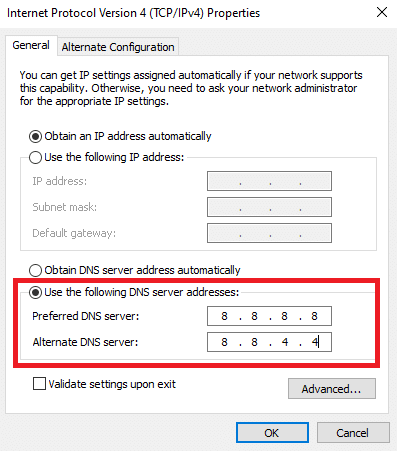
Olvassa el még: A Hulu Token Error 5 javítása
9. módszer: Telepítse újra a Hulu alkalmazást
Az utolsó lépés, amely kijavíthatja kedvenc streamelő alkalmazásának lejátszási problémáját, az az alkalmazás újratelepítése. Ez lehet az utolsó lehetőség a hiba kijavításához, de kétségtelenül nagyon ígéretes megoldás a problémára. Kövesse az alábbi utasításokat a Hulu újratelepítéséhez a rendszerére az 5005-ös Hulu hiba kijavításához.
1. Nyomja meg a Windows billentyűt, írja be az alkalmazásokat és funkciókat, majd kattintson a Megnyitás gombra.

2. Keressen rá Hulu a Keresés ebben a listában mezőben.

3. Ezután válassza ki a lehetőséget Hulu és kattintson a kiemelten látható Eltávolítás gombra.

4. Ismét kattintson az Eltávolítás gombra a megerősítéshez.
5. Az alkalmazás eltávolítása után indítsa újra a számítógépet.
6. Látogassa meg a Hulu-t Microsoft Store oldal.
7. Kattintson a Get in Store alkalmazásra a Microsoft Store-ban való megnyitásához, majd kattintson a Telepítés lehetőségre.
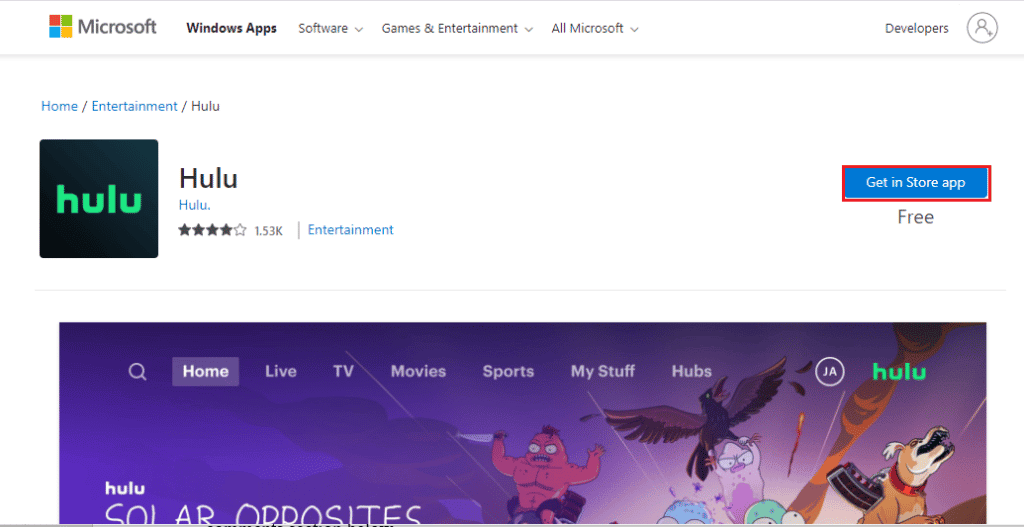
Az alkalmazás újratelepítése után indítsa el, és ellenőrizze, hogy a Hulu lejátszási hiba 5005-ös problémája megoldódott-e.
Gyakran Ismételt Kérdések (GYIK)
Q1. Miért jelenít meg a Hulu folyamatosan hibaüzeneteket?
Ans. Az alkalmazás streamelése közben ismétlődő hibaüzenet azt jelzi, hogy problémák vannak az eszközzel, amelyen az alkalmazást streameli. A hibaüzenet mögött más okok is állhatnak, például gyenge internetkapcsolat és az eszköz hardverével kapcsolatos problémák.
Q2. Miért szünetel a Hulu folyamatosan az eszközömön?
Ans. A Hulu újra és újra szüneteltetésének leggyakoribb oka a helykorlátozás.
Q3. Hogyan indíthatom újra a Hulu-t az eszközömön?
Ans. A Hulu újraindítása meglehetősen egyszerű, be kell zárnia az alkalmazást, majd néhány percre ki kell kapcsolnia az eszközt. Ha elkészült, újra bekapcsolhatja eszközét, majd streamelheti az alkalmazást.
Q4. Miért van a Huluban annyi hiba?
Ans. Csakúgy, mint bármely más technikai alkalmazás, a Hulu is megjelenít néhány hibát, amelyek általában rossz internetkapcsolattal, a streaming eszközzel vagy böngészővel vagy magával az alkalmazással kapcsolatos problémákkal kapcsolatosak. Egyszerűen újraindíthatja vagy visszaállíthatja a Hulu alkalmazást, hogy megszabaduljon a hibák többségétől.
Q5. Amikor megpróbálom elérni a Hulu-t, miért jelenik meg a hiba?
Ans. A Hulu elérése közben tapasztalt hiba általában lejátszási hibához kapcsolódik. Ennek oka általában a streaming eszközzel vagy magával az alkalmazással kapcsolatos problémák. A probléma elhárításához újratelepítheti az alkalmazást, vagy újraindíthatja az eszközt.
***
A Hulu nagyszerű platform új internetes sorozatok, a közelmúltban sugárzott TV-tartalom és általában az online tartalmak megtekintéséhez. Elképesztő funkcióinak köszönhetően az egyik legtöbbet streaming platformmá vált. Az alkalmazás elérése közben fellépő több hiba azonban tönkreteheti a szórakozást. Reméljük, hogy útmutatónk valamilyen módon segített Önnek megoldani az 5005 Hulu hibát a rendszerén. Ha igen, tudassa velünk, hogy melyik módszer volt sikeres. További kérdéseivel és további javaslataival kapcsolatban írjon nekünk egy megjegyzést alább.

